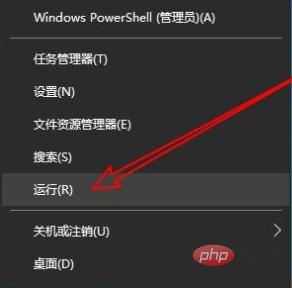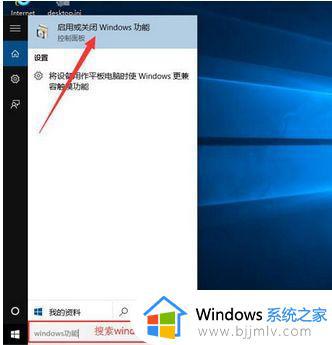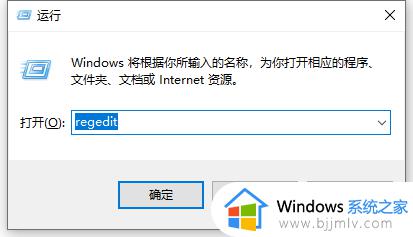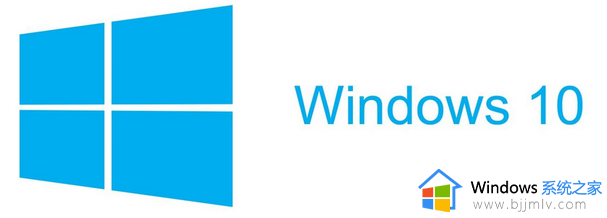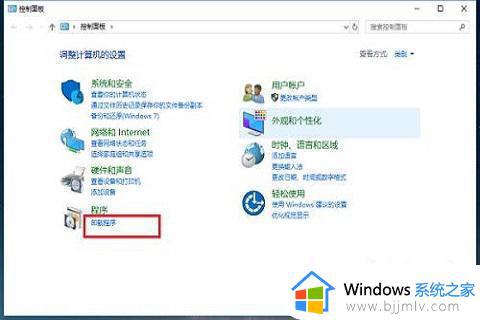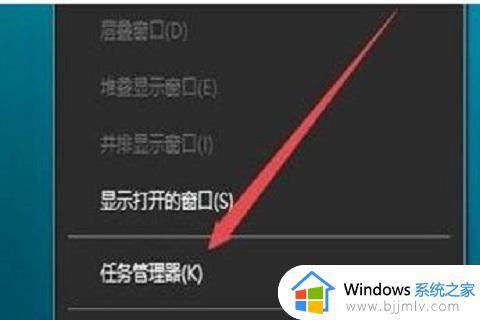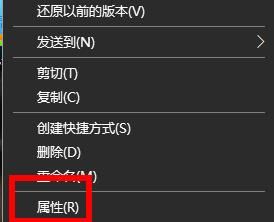win10一按右键就闪屏退出怎么办 win10电脑右键一点就退回桌面如何解决
鼠标右键是平时我们用电脑的时候经常会用到的一个操作,然而近日有部分win10系统用户却遇到这样一个情况,就是一按右键就闪屏退出,许多人碰到这样的问题都不知道该怎么办才好,我们可以通过注册表来尝试修复,接下来就由笔者给大家详细介绍一下win10电脑右键一点就退回桌面的详细解决方法。
方法一、
1、首先使用键盘“win+r”快捷键打开运行,在其中输入“regedit”回车确定打开注册表。
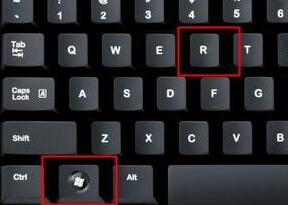
2、在注册表中找到“HKEY_CLASSES_ROOTlnkfile”路径下的“lnkfile”文件夹。
3、然后在右侧右键选择新建一个“字符串值”。
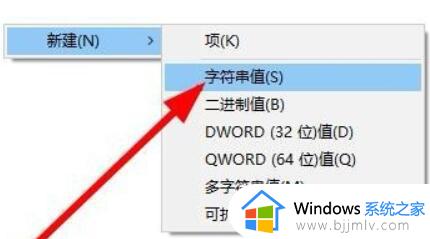
4、新建完成后双击打开,将它命名为“IsShortcut”。
5、接着回到注册表,找到“HKEY_CLASSES_ROOT”下的“piffile”文件夹。
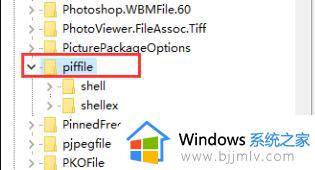
6、然后使用上述方法新建一个名为“IsShortcut”的字符串值。
7、最后打开我们的任务管理器,找到其中的“资源管理器”,右键选择“重新启动”即可。
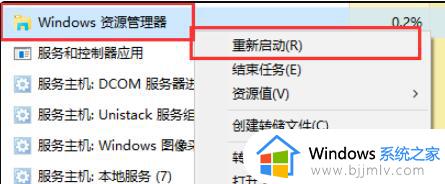
方法二、
1、首先我们按下键盘的“win”按钮,然后点击其中的“设置”。
2、然后点击系统设置下方的“关于”。
3、然后在设备规格下方找到蓝色字体的“高级系统设置”。
4、接着在性能选项中选择“设置”,如图所示。
5、然后勾选“自定义”,然后勾选其中的“窗口内的动画控件和元素”,再点击“确定”即可。
以上给大家介绍的就是win10一按右键就闪屏退出的详细解决方法,有遇到一样情况的用户们可以参考上面的方法步骤来进行解决,希望帮助到大家。